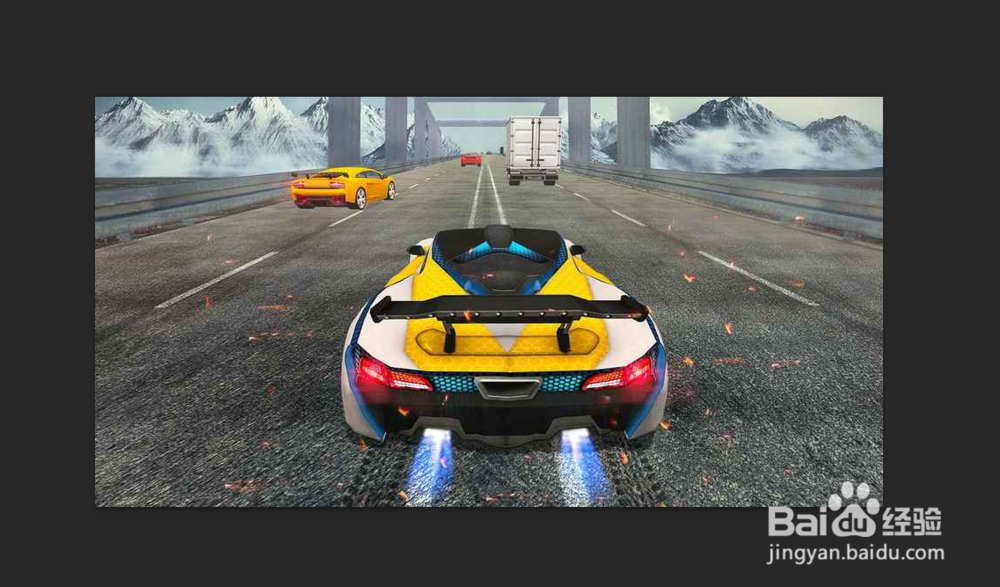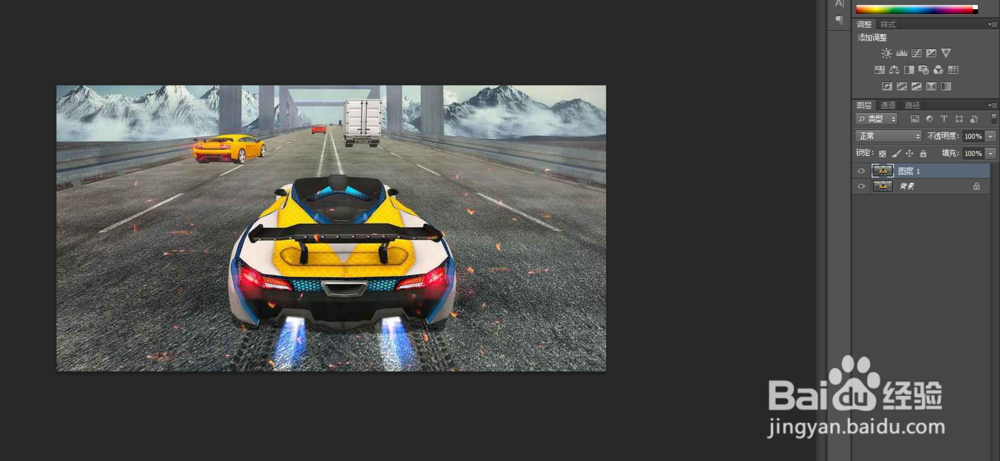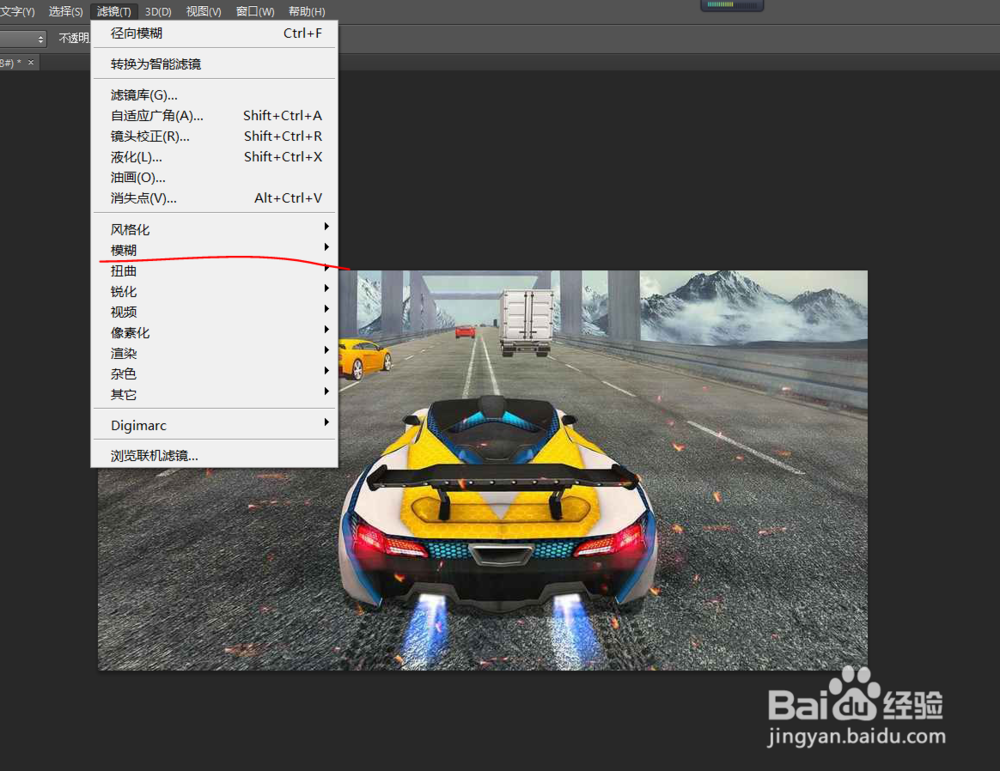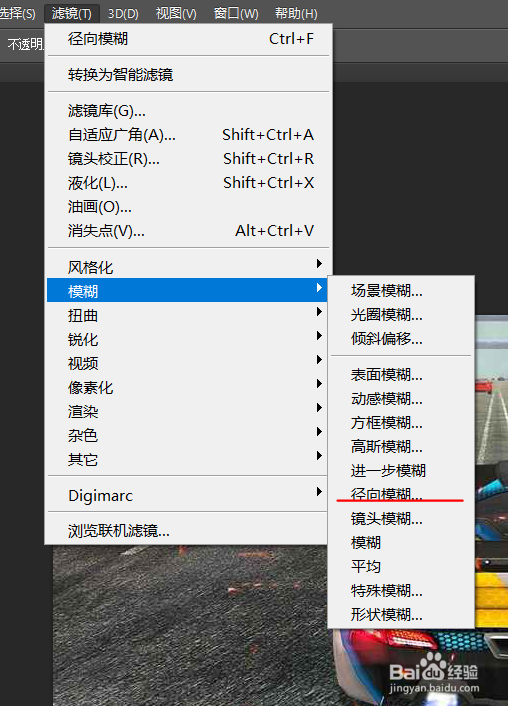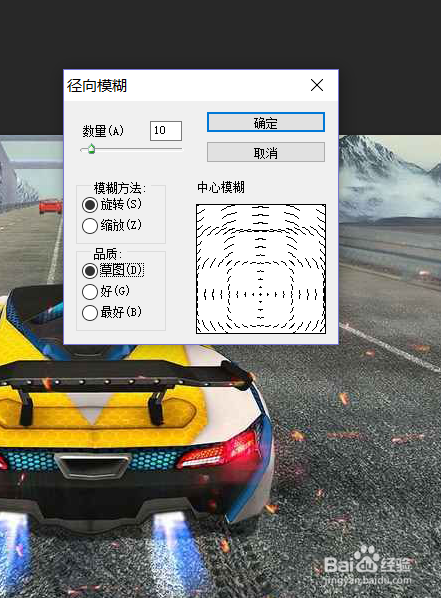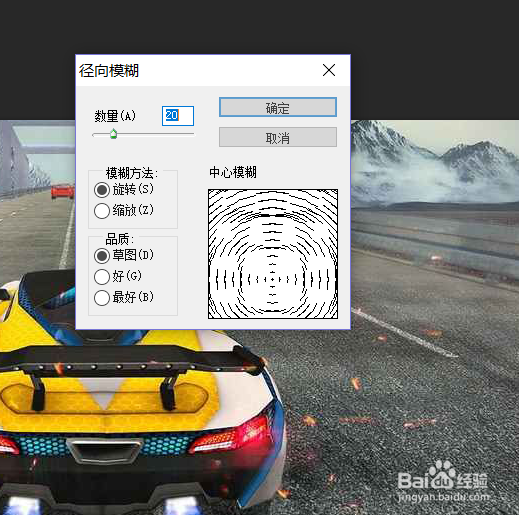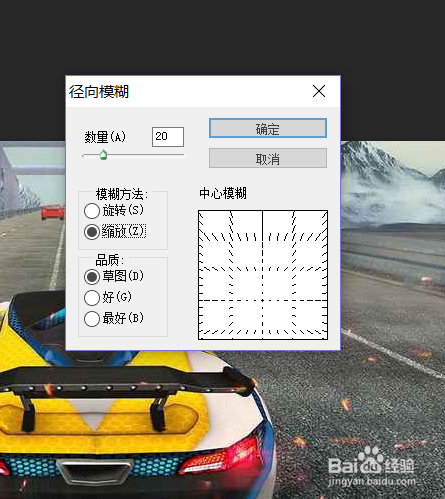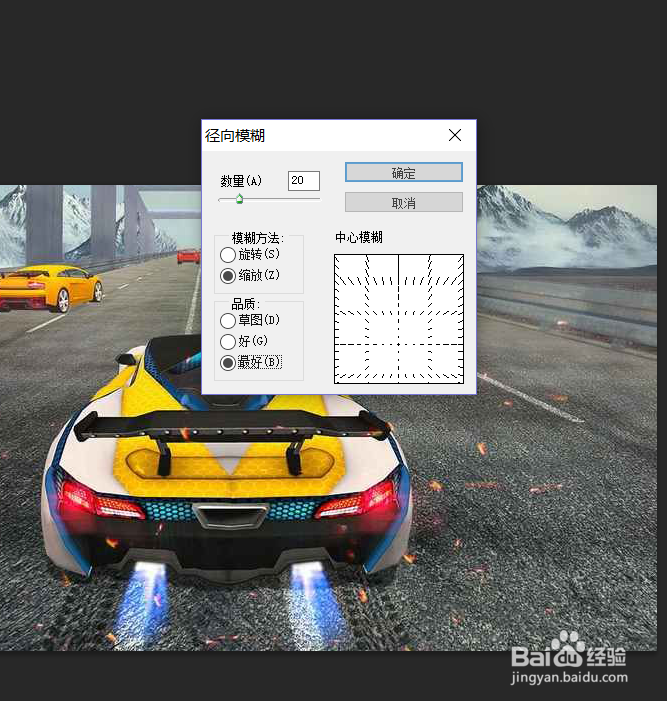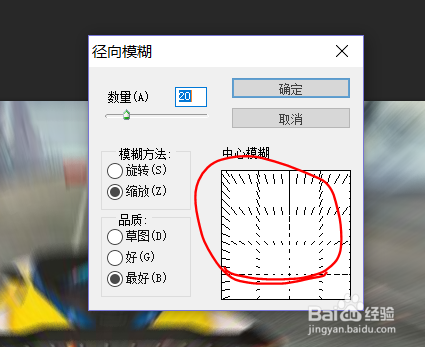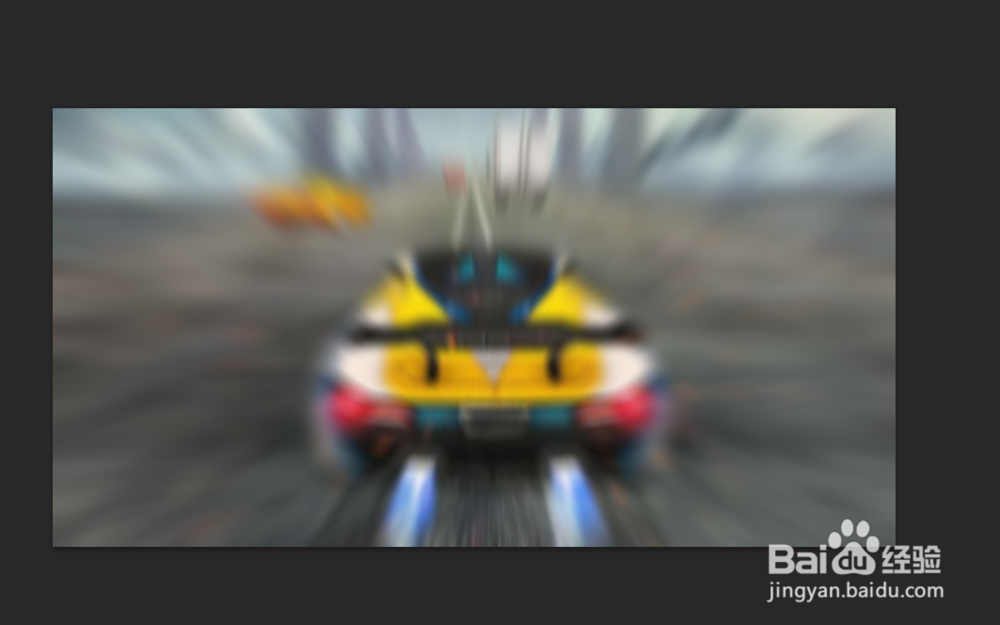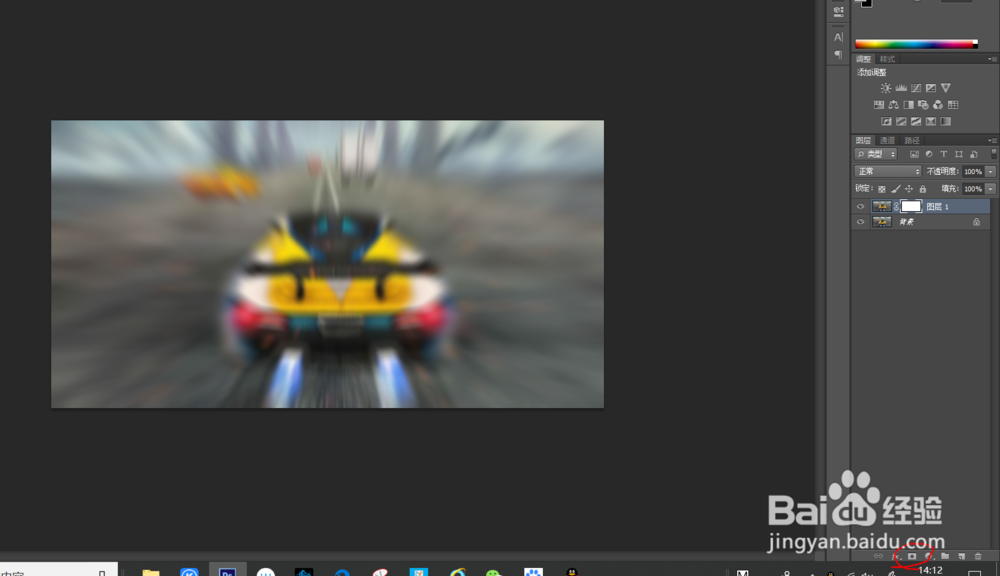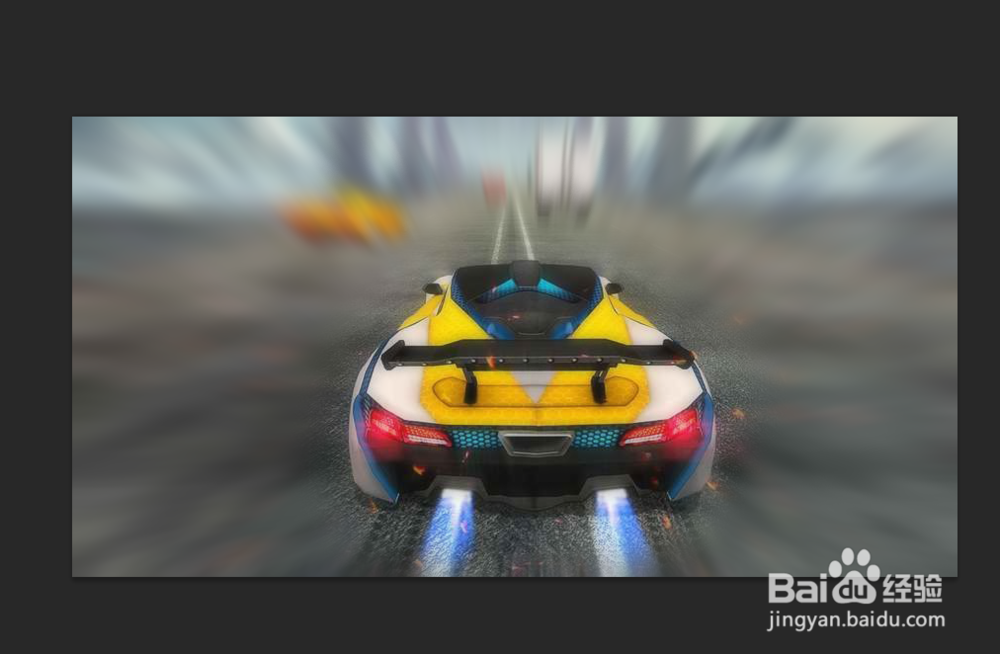PS如何使用径向模糊,如何给赛车一个加速效果
1、找到一个赛车图片
2、复制赛车图片这个图层,快捷方式(ctrl+j)
3、选择工具中的滤镜-模糊
4、再次选择径向模糊
5、径向模糊界面
6、数量看情况更改,越大模糊度越高
7、模糊方式有两种,都可以一试,找到合适的方式
8、最后一个画质也是看情况调整
9、这个地方可以拖动,调整径向模糊的中心点
10、模糊完成
11、创建一个模板,这个就是创建模板
12、选择画笔工具,硬度调整为0,用画笔把赛车擦掉,这样,赛车的加速效果就出来了
声明:本网站引用、摘录或转载内容仅供网站访问者交流或参考,不代表本站立场,如存在版权或非法内容,请联系站长删除,联系邮箱:site.kefu@qq.com。
阅读量:82
阅读量:43
阅读量:36
阅读量:96
阅读量:69